Todos los temas
- Herramientas IA
-
- Consejos de Video IA
- Consejos de Imagen IA
- Speech to Text Tips
- Voice Changer Tips
- Vocal Remover Tips
- Consejos para Convertir Texto en Voz
- Consejos para Traducir Subtítulos IA
- Generador de Subtítulos con IA
- Creador de Miniaturas con IA
- Consejos para Mejorar el Vídeo AI
- Consejos para el Extractor de Vídeo
- Consejos para Mejorar Fotos IA
- Media Social Usuarios
- Usuarios de Cámara
- Fotografía
- Diseño Creativo
- Usuarios Películas
- Aficionados a Viajes
- Usuarios Educativos
- Más Herramientas
- Vacaciones
- Usuarios de DVD
- Otros Consejos
Cómo reproducir un CD en Windows 10/8/7
Como reproductor multimedia predeterminado para los usuarios de Windows, Windows Media Player admite la reproducción estándar de video, audio e incluso DVD y CD. Sin embargo, algunos usuarios informan que no pueden reproducir CD con Windows Media Player en Windows 10 o Windows 7/8. En este artículo, te mostraremos cómo reproducir un CD en Windows 10/8/7 fácilmente.
- Parte 1. Reproductor de CD de Windows: Cómo reproducir un CD en el Reproductor de Windows Media
- Parte 2. Convertir CD a MP3: Pasos sencillos para reproducir CD en PC
- Parte 3. Preguntas frecuentes sobre la reproducción de CD en el computador
Parte 1: Reproductor de CD de Windows: Cómo reproducir un CD en el Reproductor de Windows Media
Puedes reproducir CD de audio, CD de datos y DVD de datos que contienen archivos de música o video en Windows Media Player. Windows Media Player también permite a los usuarios reproducir CD de video (VCD) que son similares a los DVD, aunque la calidad del video no es tan alta. Si tienes una unidad de DVD y también tienes un decodificador de DVD compatible instalado en tu computadora, puedes usar Windows Media Player para reproducir un disco DVD-Video; este es el tipo de DVD en el que se distribuyen las películas. Si encuentras un error que indica que le falta un decodificador de DVD, debes seleccionar Ayuda web en el cuadro de diálogo del mensaje de error para saber cómo obtener un decodificador.
A continuación se explica cómo reproducir un CD en Windows Media Player en Windows 10/8/7
Paso 1: Primero, debes insertar el disco que deseas reproducir en la computadora. Entonces el disco debería comenzar a reproducirse automáticamente.
Paso 2: Si no se reproduce automáticamente o si deseas reproducir un disco ya insertado, debes iniciar Windows Media Player.
Paso 3: Ahora selecciona el nombre del disco en el panel de navegación de la biblioteca del reproductor.
Parte 2. Convertir CD a MP3: Pasos sencillos para reproducir CD en PC
Si deseas convertir CD a MP3, tenemos un excelente software para que lo uses, llamado Wondershare UniConverter. Es una caja de herramientas de video completa que contiene muchas características innovadoras tanto en su versión gratuita como en la de pago. Una de las principales preocupaciones al convertir CD a MP3 con cualquier software es que podría perder la integridad de tus datos o que los archivos copiados no sean de buena calidad. Pero Wondershare UniConverter es una herramienta tan valiosa en la que confiamos con nuestras melodías, y es muy eficiente. Por lo tanto, nunca perderá la integridad de los datos mientras usas UniConverter. Además de la conversión de MP3, te permite convertir archivos de video a otros formatos, incluidos MP4, DVD y otros compatibles con iPhone. Curiosamente, tanto su versión gratuita como Premium ofrece una gran cantidad de funciones.
Características:
-
Descarga, recorta y convierte videos.
-
Es una amplia gama de herramientas de personalización, incluido Screen Recorder.
-
Herramientas integradas que agregan efectos, subtítulos y editan videos.
-
Es compatible con 4k, HD y muchos otros formatos.
-
Transfiere videos a diferentes dispositivos compatibles.
-
Admite conversión rápida con una velocidad de conversión 30 veces más rápida.
Cómo convertir CD a MP3:
Paso 1 Inicia UniConverter y selecciona CD Ripper
Descarga e instala Wondershare UniConverter en tu computador. Abre la aplicación y en el panel izquierdo Toolbox La opción es visible. Haz clic aquí y luego se muestra CD Ripper. Elige la opciónCD Ripper.
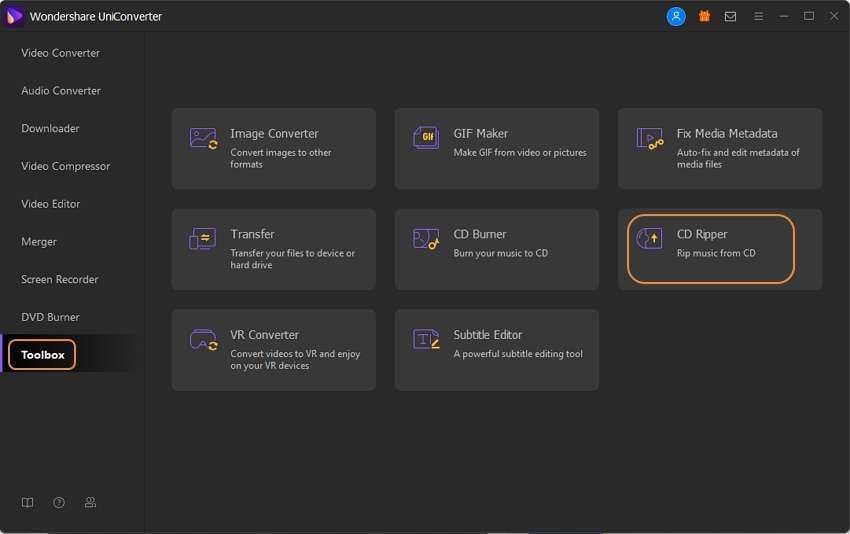
Paso 2 Seleccionar archivos de CD
Haz clic en "Inserta un CD". Se mostrará la lista de todos los archivos de audio, selecciona el tuyo y confírmalo reproduciéndolo una vez.
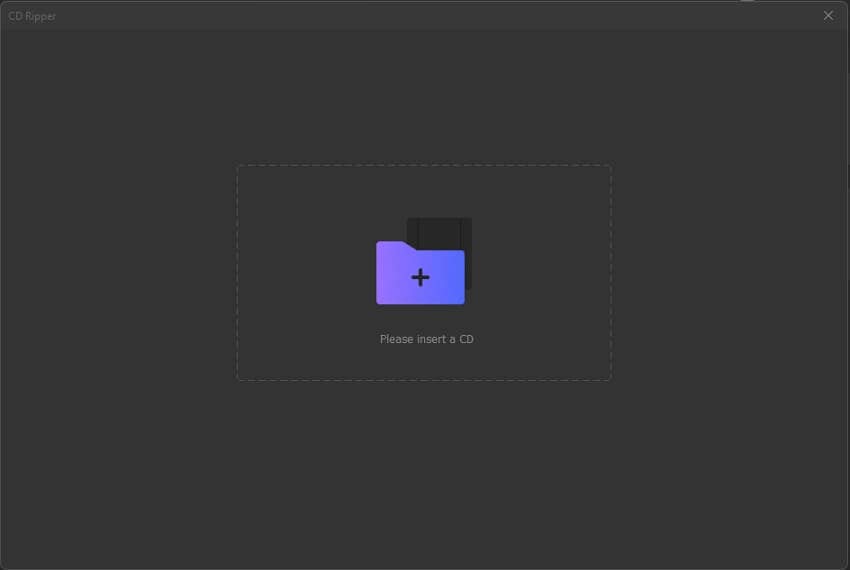
Paso 3 Seleccionar formato de salida
Aquí se muestran varios formatos de salida. Para convertir un CD a MP3, seleccione el formato MP3. También te permite personalizar tu configuración de acuerdo a tus necesidades.
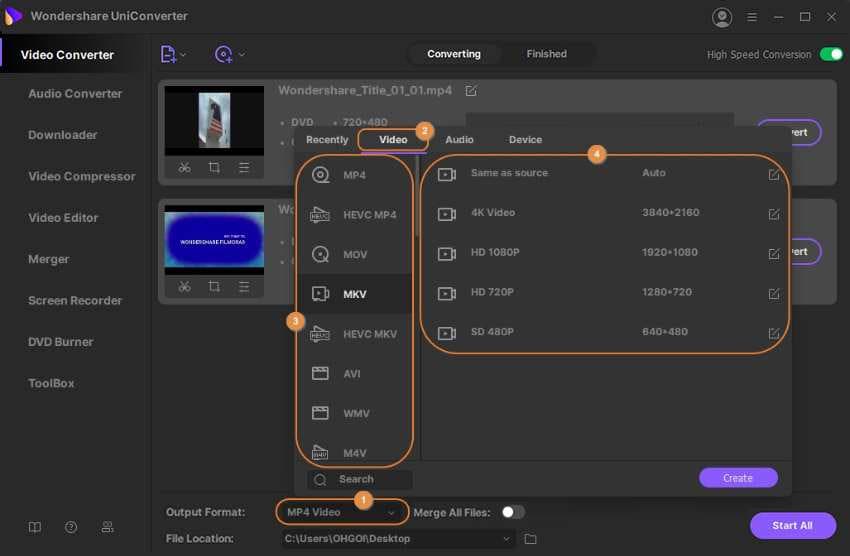
Paso 4 Convertir CD a MP3
Ahora seleccione la carpeta de salida del archivo en el Producción pestaña. Finalmente, después de hacer clic en el botón Rip CD, así el CD se copia a MP3.
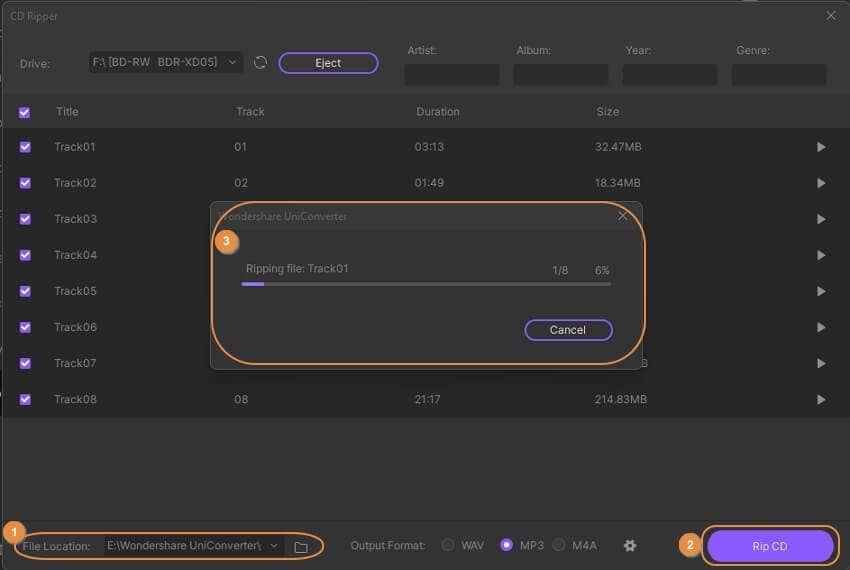
Paso 5 Archivos de vista
Para encontrar el archivo copiado, puedes abrir la carpeta para verlos.
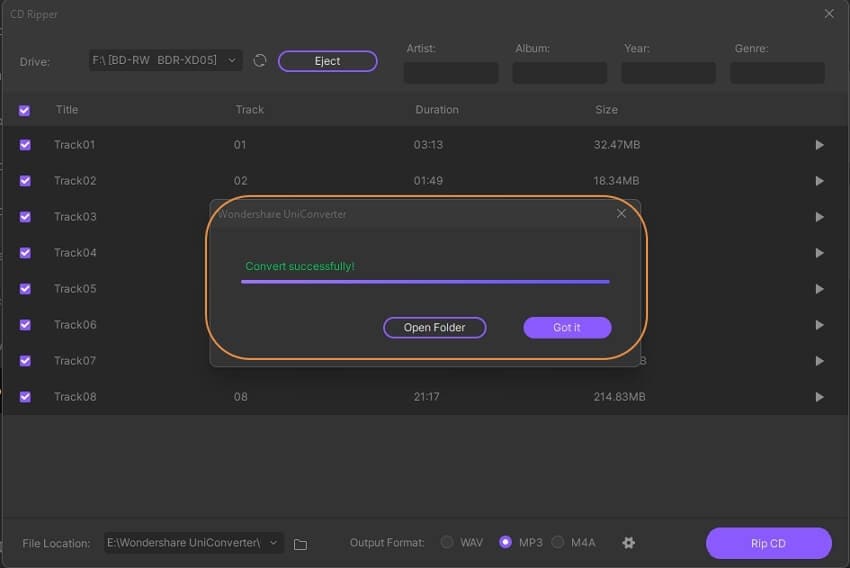
Descargar Gratis Descargar Gratis
Parte 3: Preguntas frecuentes sobre la reproducción de CD en la computadora
Existe mucha confusión entre los usuarios con respecto a la reproducción de CD en la computadora. Estas son algunas de las preguntas frecuentes que responderemos para ti.
1. ¿Por qué no se reproduce mi CD en mi computadora?
Hay un montón de razones que pueden provocar errores al leer los discos. La principal razón es un CD en Mal Estado. Cuando insertas un CD y no se reproduce en tu computadora, es posible que su CD esté sucio. Confirme este problema colocando más de un CD en la bandeja. Una unidad de disco defectuosa no funciona para todos los CD.
Si tu sistema operativo Windows está fallando, reproducirá los videos en modo seguro, mientras que no se reproducirá en modo normal. Para confirmar tu sistema operativo en modo seguro y solucionar este problema, elimine el CD-ROM y luego reinicie su sistema.
Otra razón puede ser un error en el CD-ROM. Puedes comprobarlo en el Administrador de dispositivos. Si muestra un signo de exclamación amarillo o rojo, confirmaría este problema. Elimine el CD-ROM y reinicie el sistema, luego instala el CD-ROM automáticamente.
2.¿Cuál es la diferencia entre copiar y grabar un CD?
La replicación de medios de un CD a una PC se denomina copia. No contiene archivos de CD escritos. Los archivos de copia sugieren que están listos para ser escritos en el disco.
Por otro lado, la grabación es el proceso en el que todo el contenido multimedia se copia desde tu PC a un CD en blanco. Es básicamente el proceso de imprimir información hacia un CD en blanco.
Conclusión:
En este artículo, hemos cubierto todos los puntos que debes conocer para reproducir un CD en Windows. Si deseas convertir un CD a MP3, puedes hacerlo utilizando Wondershare UniConverter, que te permite convertir CD. Todo el proceso involucrado en la conversión es fácil y siguiendo los pasos, puedes convertir CD a MP3 o cualquier otro formato.
Tu completa caja de herramientas de video
 Convertir audios / videos a más de 1000 formatos, incluidos AVI, MKV, MOV, MP4, etc.
Convertir audios / videos a más de 1000 formatos, incluidos AVI, MKV, MOV, MP4, etc.


Manuel Gonzalez
staff Editor
Comentarios